在word文档中如何绘制形状?绘制图形的具体操作
如何在word文档中除了绘制圆形、矩形等标准图形外,还可以绘制任意图形,下面小编将为大家详细介绍绘制图形的具体操作方法。
方法/步骤
1,启动word 2007,单击“office”按钮,在弹出的对话框中双击“另存为”,在“另存为”的对话框中设置文档保存路径和名称。
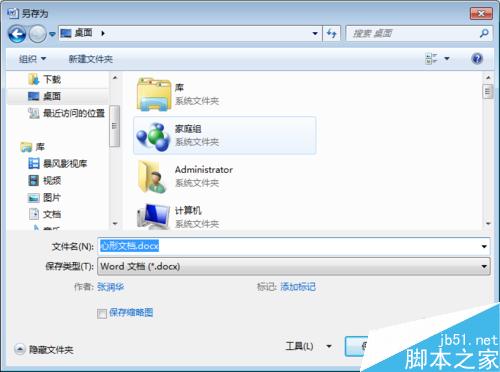
2,单击“保存”按钮,然后单击“插入”选项卡下“插图”组中的“形状”下拉按钮,将弹出“形状”下拉面板。
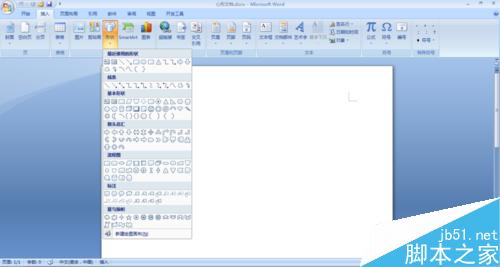
3,从中选择“基本形状”栏中的“矩形”选项。
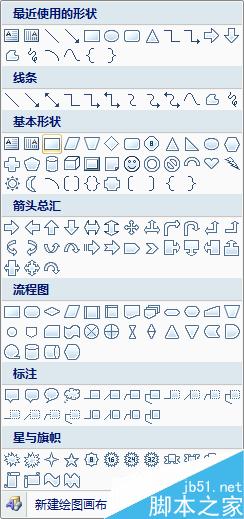
4,当鼠标指针呈十字形状时,在需要插入形状的位置拖动鼠标,绘制矩形。
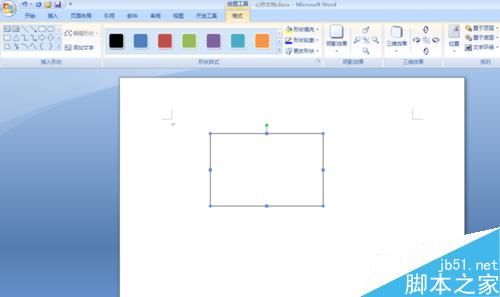
5,拖动形状对象的8个控制点,改变形状的外观。
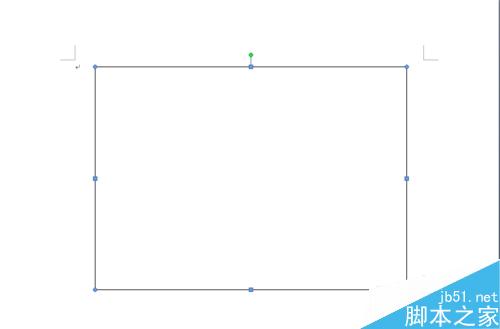
6,用同样的方法,在文档中绘制其他形状,并调整位置和大小,最后将的到想要的效果。
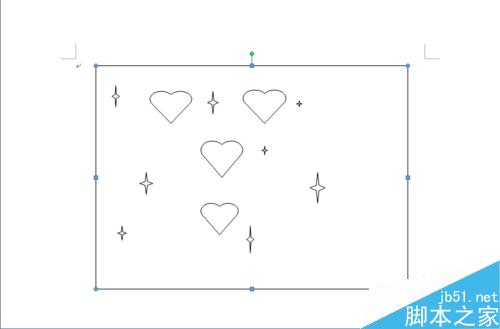
版权声明
本文来自投稿,不代表本站立场,转载请注明出处。
